آموزش نصب SolidCP روی سرور مجازی ویندوز


زمانی که صحبت از پنلهای مدیریت هاست میشود غیر ممکن است که نامی از SolidCP برده نشود. این پنل قدرتمند در حال حاضر تنها در سرورهای ویندوزی قابل استفاده است. در این مقاله به بررسی نصب SolidCP روی سرور مجازی ویندوز می پردازیم.
کاربرد و مزایا SolidCP
- مدیریت آسان کاربرها و سطح بندی آنها
- ایجاد و پیکربندی پلانهای مختلف برای مدیریت مالی بهتر در سرویسها
- گزارش گیری آسان و کامل
- ایجاد تسک برای بک آپ گیری و یا سایر کارهایی که نیاز به انجام شدن به صورت دورهای دارند
- پشتیبانی از انواع سرورهای وب، دیتابیس، ایمیل، FTP و DNS (برای کسب اطلاعات در حوزه ی FTP چیست به شما پیشنهاد می شود مقاله اختصاصی ما را مطالعه نمایید.)
- قابلیت اتصال به Active Directory
- ظاهری آسان و کاربردی برای کاربران تازه کار
البته این لیست میتواند به همین شکل ادامه داشته باشد، اما شاید نکته مهمی که میتوان در انتها اضافه کرد این است که solidcp جزو کنترل پنل های رایگان است.
پیش نیاز نصب solidcp
پس از معرفی اولیه، هم اکنون زمان راه اندازی SolidCP است. اما قبل از هر قدمی ابتدا پیشنیازهای راه اندازی این پنل را باید آماده کرده باشید. این پیش نیازها به شرح زیر است:
- Windows 2008/2012 /2016 Operation System
- IIS 7.5/8.0/10.0
- NET Framework 3.5 and 4.0
- MS SQL 2008, 2012, 2014or 2016
خب پس از اطمینان از نصب بودن پیش نیازها در سرور مجازی خود، هم اکنون زمان نصب پنل است.
نصب SolidCP در سرور مجازی ویندوز
برای نصب SolidCP روی سرور مجازی ویندوز ابتدا باید فایل installer را دانلود کنیم. برای اینکار به آدرس زیر مراجعه کرده و آخرین نسخه Installer موجود را دانلود نمایید.
https://solidcp.com/downloads/
سپس به مسیر دانلودهای خود رفته و فایل را اجرا کنید.
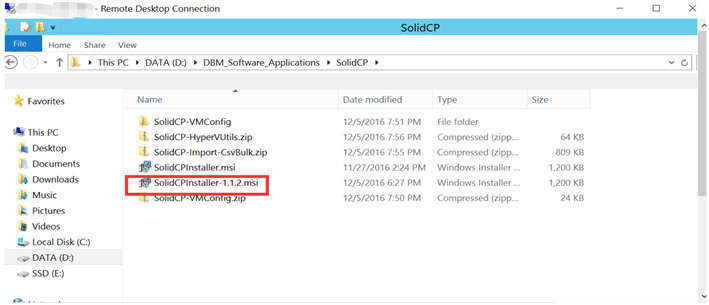
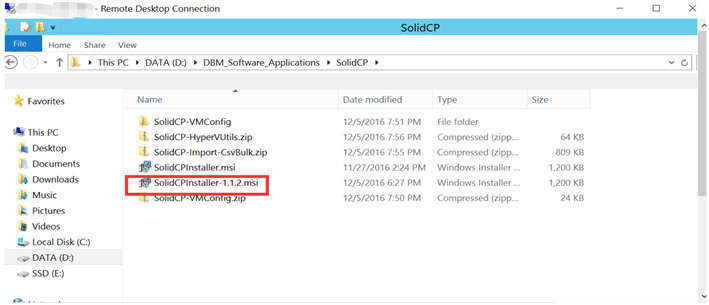
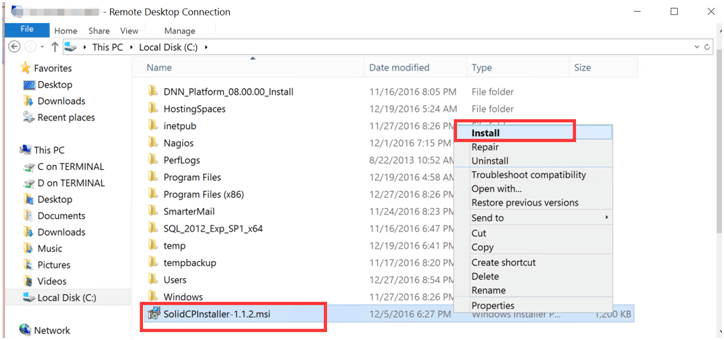
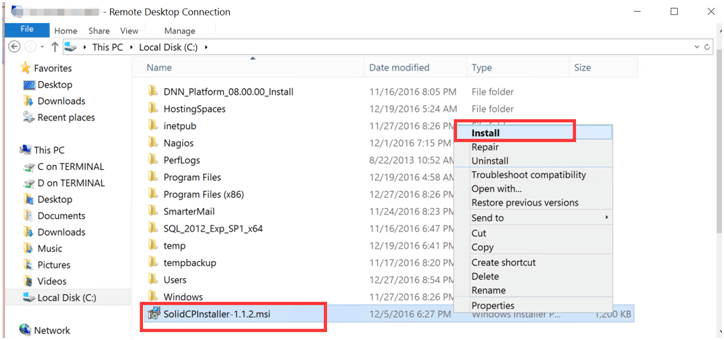
تیک گزینه I accept the terms in the License Agreement را فعال کرده و install را اجرا کنید.
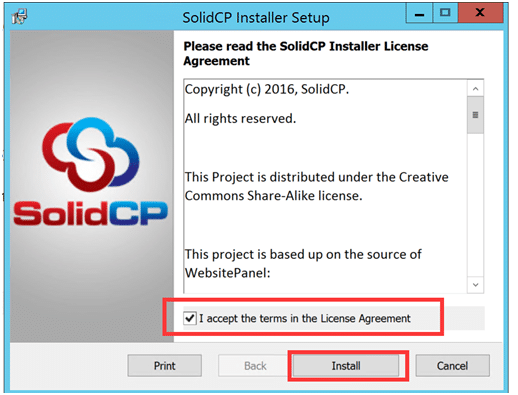
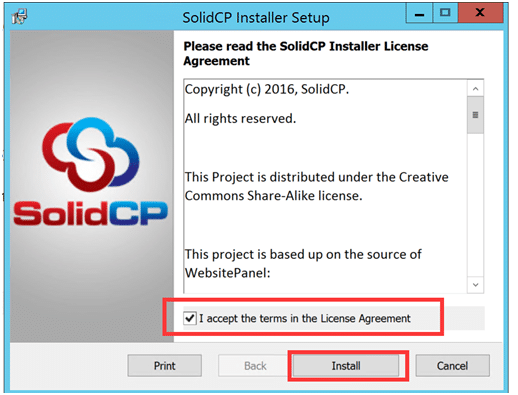
پس از اتمام نصب SolidCP هم اکنون نیاز است که “کامپوننت” مد نظر خود را، با توجه به نیازی که دارید در ماشین مجازی نصب کنید.
بدین منظور برنامه نصب شده در ویندوز با نام SolidCP Installer را پیدا و اجرا میکنیم.
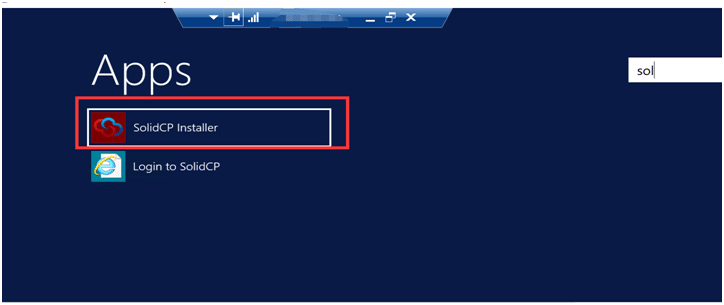
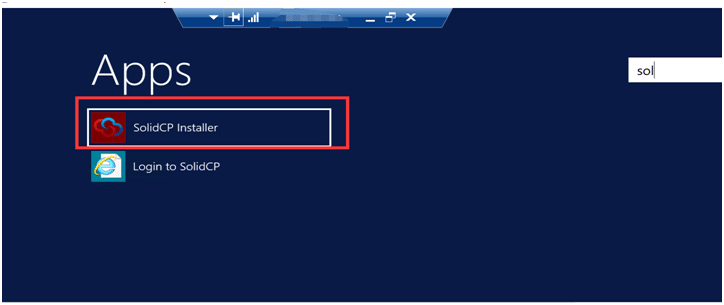
سپس View Available Components را کلیک کنید.
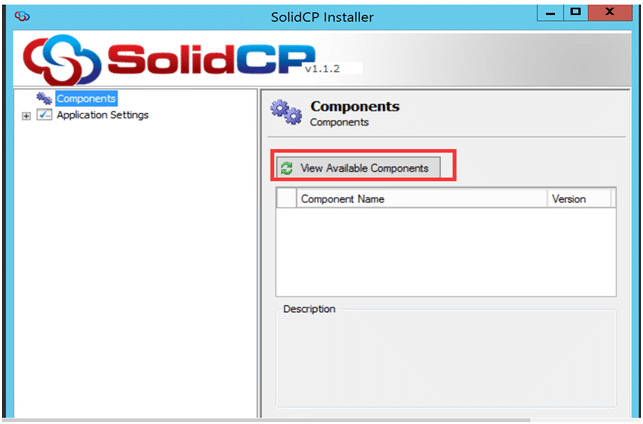
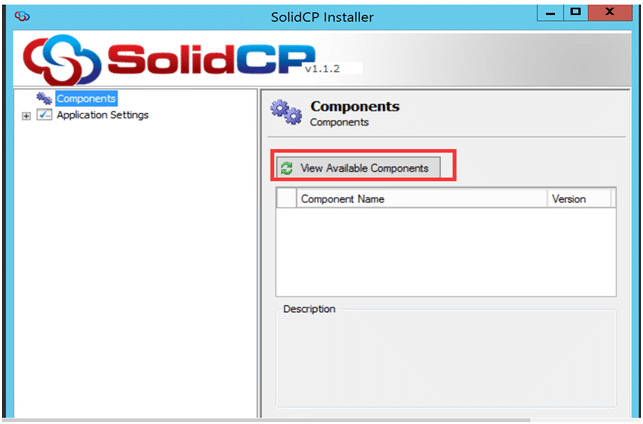
همانطور که مشاهده میکنید، چندین گزینه برای نصب SolidCP روی سرورمجازی Windows نمایش داده میشود. هر کدام نیازهای مشخصی را برطرف میکنند که پرکاربردترین آنها به شرح زیر است:
- SolidCP Standalone Server Setup: در مواردی که یک سرور، قرار است هم نقش نود مدیریتی سالید سی پی را بازی کند و هم سایر سرویس ها ،همانند وب سرور و میل سرور نیز در آن قرار دارند، باید از این نسخه استفاده شود. با نصب این نسخه، Portal، Enterprise و server روی آن ماشین مجازی نصب شده، و SolidCP با تنظیمات پیش فرض و پایه، خود را پیکربندی میکند.
- SolidCP Portal: این نسخه رابط گرافیکی مورد نیاز برای مدیریت SolidCP را نصب میکند
- SolidCP Enterprise Server: این نسخه هسته اصلی این پنل است، که شامل تمام منطقهای تجاری مورد نیاز برای اپلیکیشن است. برای کارکرد صحیح Enterprise Server باید به Portal و Server دسترسی داشته باشد.
- SolidCP Server: این نسخه شامل سرویسهایی است که باید در سرور ریموت راه اندازیشود. این سرور باید توسط Enterprise قابل دسترسی باشد.
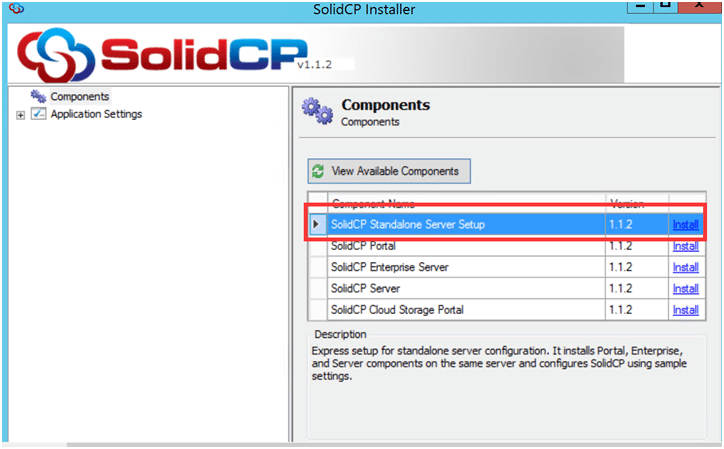
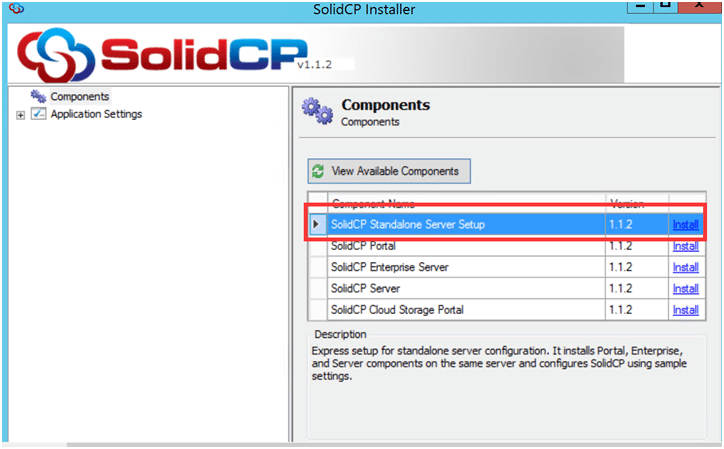
با توجه اینکه قرار است سالید سی پی را روی یک ماشین مجازی تنها نصب کنیم، پس از نسخه Standalone استفاده میکنیم.
Next و سپس Agree را میزنیم و اگر پیش نیازها را از قبل نصب کرده باشیم، مجدد Next را میزنیم.
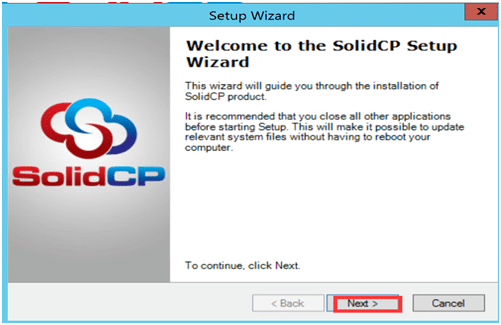
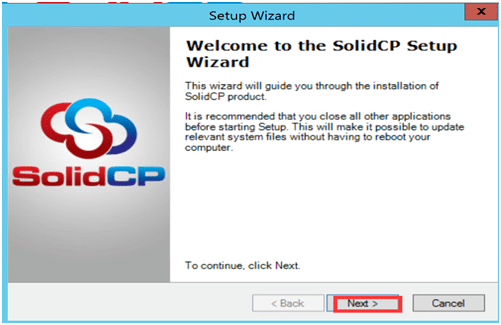
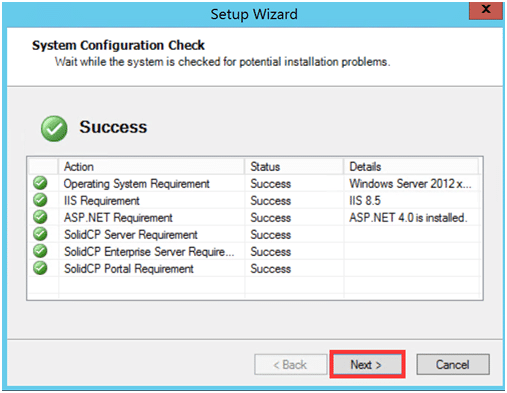
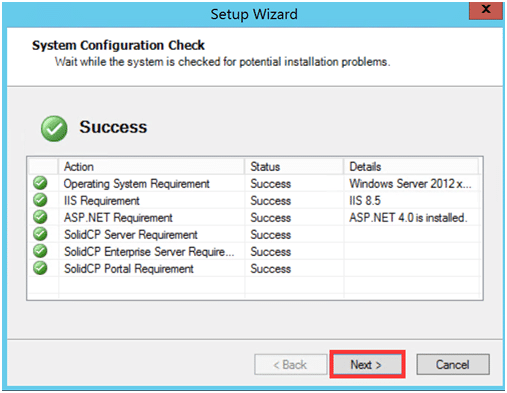
در این مرحله ip سرور را انتخاب کرده و port را بدون تغییر گذاشته و Next را میزنیم.
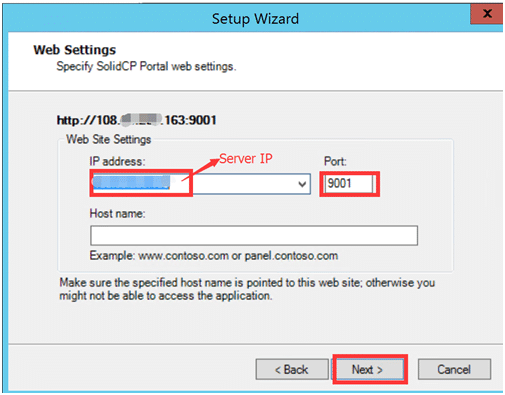
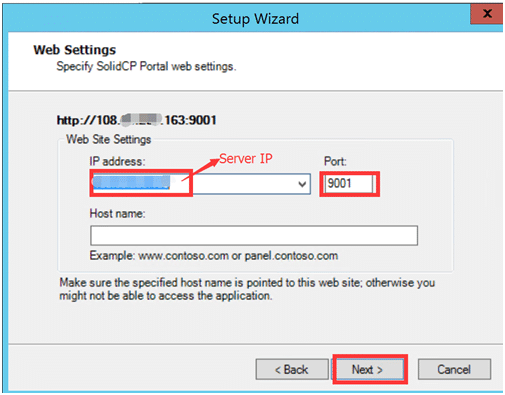
تنظیمات دیتابیس در نصب solidcp
- SQL Server: نام instance دیتابیس را قرار میدهیم.
- Authentication: در حالت SQL Server Authentication قرار میدهیم.
- Login name: از یوزر sa استفاده میکنیم.
- Password: پسورد یوزر sa را قرار میدهیم.
- Database: را بدون تغییر رها میکنیم.
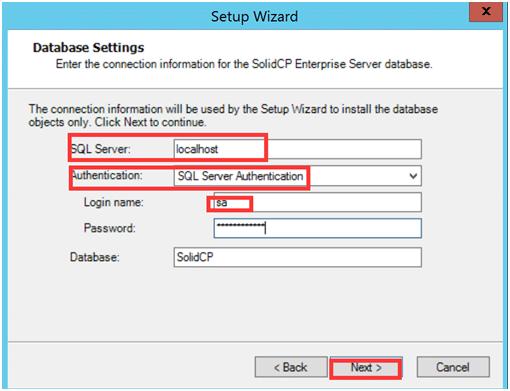
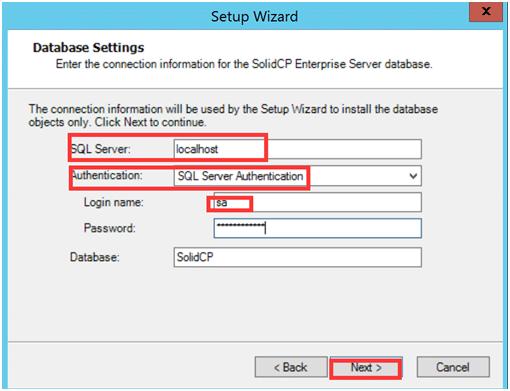
و نهایتا Next را میزنیم.
در این صفحه نیز پسورد اصلی SolidCP که متعلق به یوزر serveradmin است را، ست میکنیم.
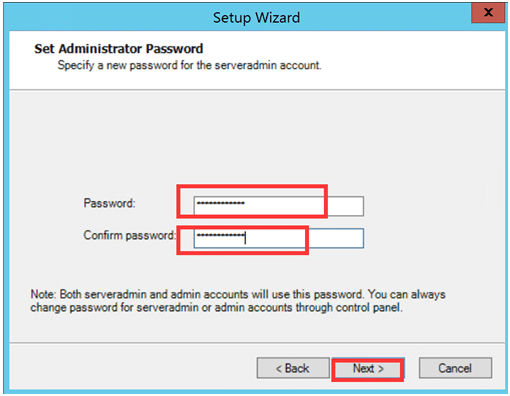
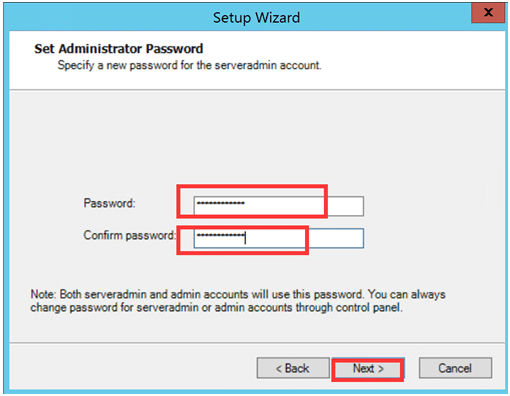
Next را زده و نصب را به اتمام میرسانیم.
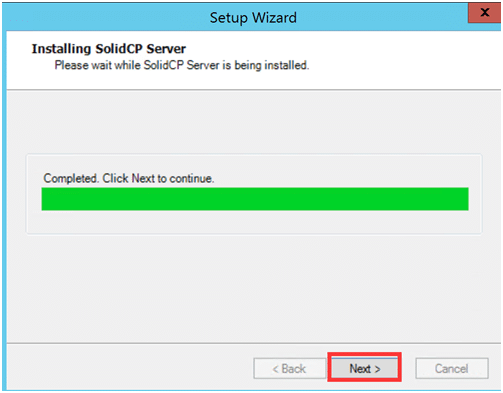
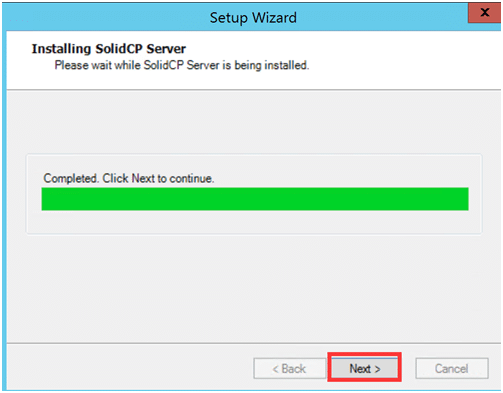
نحوه لاگین به پنل solidcp و انجام تنظیمات اولیه
برای لاگین به SolidCP از از ip سرور و پورت ۹۰۰۱ استفاده میکنیم. http://XX.XX.XX.XX:9001
سپس از یوزر serveradmin و پسوردی که زمان نصب ست کردهایم استفاده میکنیم.
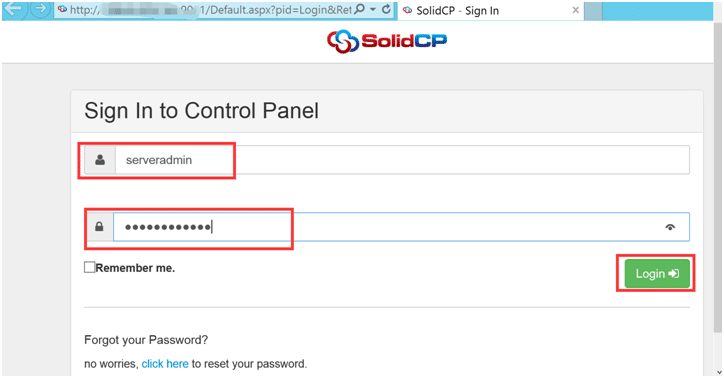
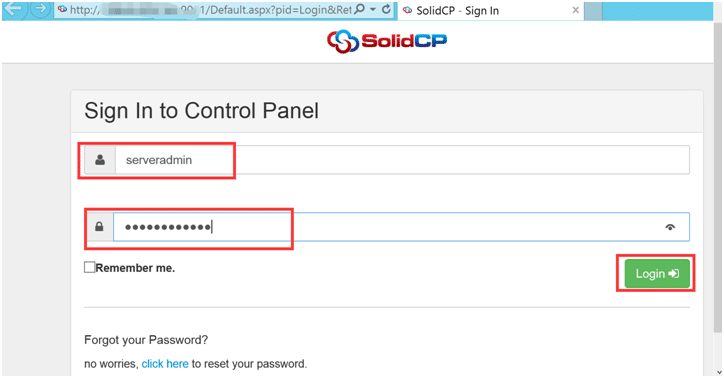
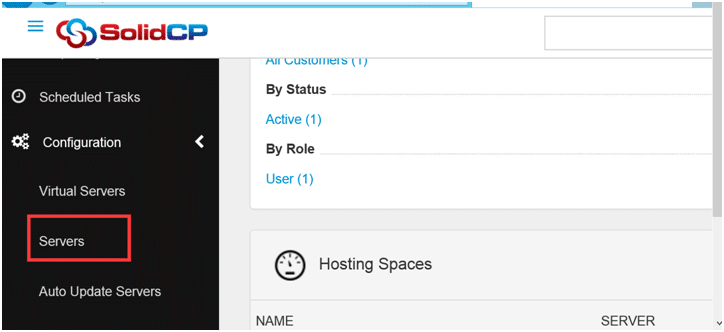
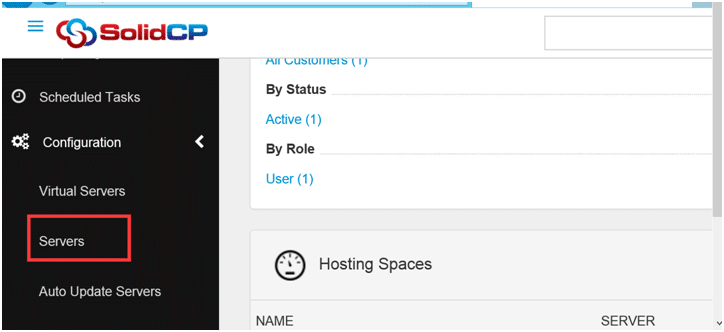
تنظیمات Servers در هنگام نصب soliccp
به صورت پیش فرض Server OS، web، SQL Server توسط خود پنل، تنظیم میشوند. ما میتوانیم سایر سرویسهای مورد نیاز همانند FTP، Mail و DNS را در صورت نصب بودن در ماشین مجازی در پنل اضافه کنیم.
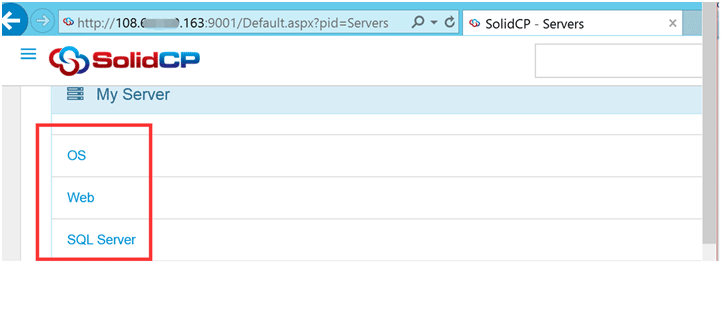
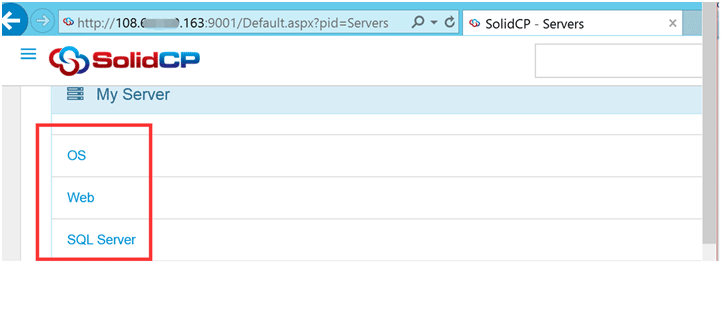
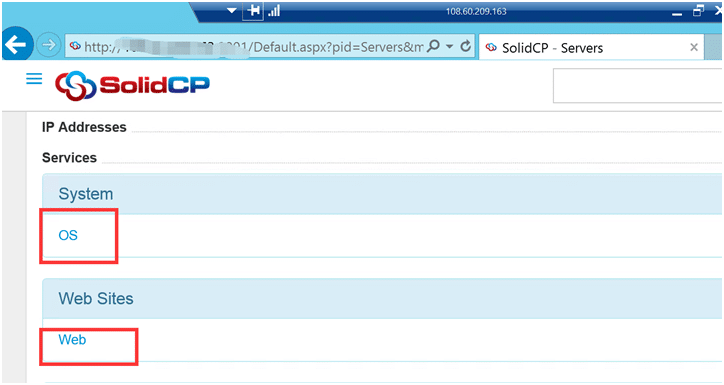
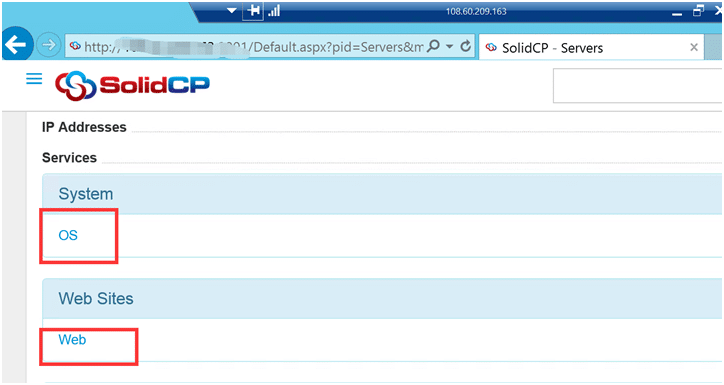
آشنایی با Account Menu در پنل solidcp
مواردی که مرتبط با کاربران است در این بخش قرار داد:
- Customers: ایجاد کاربر جدید از این بخش قابل انجام بوده و همچنین لیست سایر کاربرها از اینجا قابل مشاهده است.
- Spaces: فضاهای مورد نیاز برای کاربریها از این بخش قابل ایجاد، حذف و مدیریت هستند.
- Hosting Plans: در صورتیکه قصد ایجاد پلان با محدودیتهای مشخص دارید میتوانید از این بخش استفاده کنید.
- Peers: برای ایجاد اکانتهایی با دسترسی مشابه با اکانت serveradmin استفاده میشود.
- Audit log: لاگ تمامی اکشنهای انجام شده در پنل از این بخش قابل مشاهده است.
این مقاله توسط تیم ایران هاست ( ارائه دهنده انواع هاست از جمله هاست ویندوزی ، سرور اختصاصی ایران ) تولید شده است.
سلام من solidcp رو نصب کردم و وقتی روی منو Websites که در زیر منو Hosting Space menu هست میرم ارور زیر رو میده چیکار باید بکنم؟
There was an error while loading module
System.Reflection.TargetInvocationException: Exception has been thrown by the target of an invocation. —>
System.InvalidOperationException: There is an error in the XML document. —>
System.InvalidOperationException: Type ‘SolidCP.Providers.ResultObjects.HeliconApeStatus,
SolidCP.Providers.Base, Version=1.4.6.0, Culture=neutral, PublicKeyToken=da8782a6fc4d0081’ is not allowed here.
See https://go.microsoft.com/fwlink/?linkid=2132227 for more information.